Poznámka:
Přístup k této stránce vyžaduje autorizaci. Můžete se zkusit přihlásit nebo změnit adresáře.
Přístup k této stránce vyžaduje autorizaci. Můžete zkusit změnit adresáře.
Power BI umožňuje rychle přejít z dat k přehledům, ale musíte se ujistit, že data v sestavách a řídicích panelech Power BI jsou v poslední době. Znalost aktualizace dat je často důležitá při poskytování přesných výsledků.
Tento článek popisuje funkce aktualizace dat Power BI a jejich závislosti na koncepční úrovni. Obsahuje také osvědčené postupy a tipy, které vám pomůžou vyhnout se běžným problémům s aktualizací. Obsah představuje základ, který vám pomůže pochopit, jak aktualizace dat funguje. Podrobné pokyny ke konfiguraci aktualizace dat najdete v kurzech a návodech uvedených v části Související obsah na konci tohoto článku.
Principy aktualizace dat
Při každé aktualizaci dat musí Power BI dotazovat podkladové zdroje dat, případně načíst zdrojová data do sémantického modelu a pak aktualizovat všechny vizualizace v sestavách nebo řídicích panelech, které spoléhají na aktualizovaný sémantický model. Celý proces se skládá z několika fází v závislosti na režimech úložiště sémantických modelů, jak je vysvětleno v následujících částech.
Abyste pochopili, jak Power BI aktualizuje sémantické modely, sestavy a řídicí panely, musíte znát následující koncepty:
- Režimy úložiště a sémantické typy modelů: Režimy úložiště a sémantické typy modelů, které Power BI podporuje, mají různé požadavky na aktualizaci. Můžete si vybrat mezi opětovnou importem dat do Power BI a zobrazit všechny změny, ke kterým došlo, nebo dotazovat data přímo ve zdroji.
- Typy aktualizací Power BI: Znalost různých typů aktualizací vám může pomoct pochopit, kde může Power BI strávit čas během operace aktualizace bez ohledu na sémantické typy modelů. Kombinace těchto podrobností s konkrétními informacemi o režimu úložiště pomáhá pochopit, co přesně Power BI dělá, když pro sémantický model vyberete Aktualizovat.
Režimy úložiště a sémantické typy modelů
Sémantický model Power BI může pracovat v jednom z následujících režimů pro přístup k datům z různých zdrojů dat. Další informace najdete v tématu Režim úložiště v Power BI Desktopu.
- Režim Import
- Režim DirectQuery
- Režim Direct Lake
- Režim živého připojení
- Režim push
Následující diagram znázorňuje různé toky dat na základě režimu úložiště. Nejdůležitějším bodem je, že pouze sémantické modely režimu importu vyžadují aktualizaci zdrojových dat. Vyžadují aktualizaci, protože pouze tento typ sémantického modelu importuje data z jejích zdrojů dat a importovaná data se můžou aktualizovat pravidelně nebo ad hoc. Sémantické modely v režimu DirectQuery, Direct Lake nebo živého připojení do služby Analysis Services neimportují data; dotazují se na podkladový zdroj dat při každé interakci uživatele. Sémantické modely v režimu nabízení nemají přímý přístup k žádným zdrojům dat, ale očekávají, že data nasdílíte do Power BI. Sémantické požadavky na aktualizaci modelu se liší v závislosti na typu sémantického modelu úložiště.
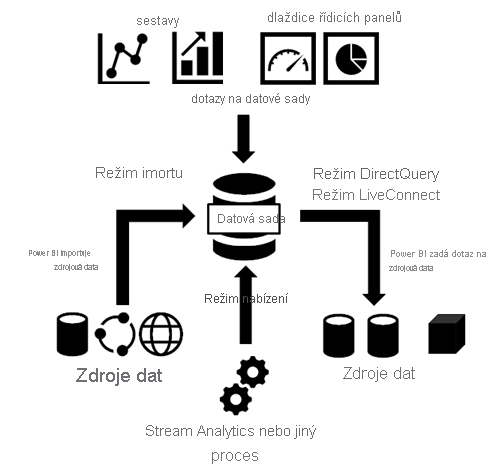
Sémantické modely v režimu importu
Power BI naimportuje data z původních zdrojů dat do sémantického modelu. Dotazy na sestavy a řídicí panely Power BI odeslané do sémantického modelu vrací výsledky z importovaných tabulek a sloupců. Takový sémantický model můžete považovat za kopii v daném okamžiku. Vzhledem k tomu, že Power BI kopíruje data, je nutné aktualizovat sémantický model, aby se načítá změny z podkladových zdrojů dat.
Při aktualizaci sémantického modelu se buď plně aktualizuje, nebo částečně aktualizuje. Částečná aktualizace probíhá v sémantických modelech, které obsahují tabulky se zásadami přírůstkové aktualizace . V těchto sémantických modelech se aktualizuje pouze podmnožina oddílů tabulky. Pokročilí uživatelé navíc můžou pomocí koncového bodu XMLA aktualizovat konkrétní oddíly v libovolném sémantickém modelu.
Množství paměti potřebné k aktualizaci sémantického modelu závisí na tom, jestli provádíte úplnou nebo částečnou aktualizaci. Během aktualizace se uchovává kopie sémantického modelu pro zpracování dotazů do sémantického modelu. To znamená, že pokud provádíte úplnou aktualizaci, budete potřebovat dvakrát velikost paměti, kterou sémantický model vyžaduje.
Doporučujeme naplánovat využití kapacity tak, abyste měli jistotu, že je započítána i dodatečná paměť potřebná pro obnovení sémantického modelu. Dostatek paměti brání problémům s aktualizací, ke kterým může dojít, pokud vaše sémantické modely vyžadují více paměti, než je k dispozici během operací aktualizace. Pokud chcete zjistit, kolik paměti je k dispozici pro každý sémantický model kapacity Premium, projděte si tabulku Kapacity a skladové položky .
Další informace o velkých sémantických modelech v kapacitách Premium najdete v rozsáhlých sémantických modelech.
Sémantické modely v režimu DirectQuery
Power BI neimportuje data přes připojení, která fungují v režimu DirectQuery. Místo toho sémantický model vrátí výsledky ze souvisejícího zdroje dat pokaždé, když se sestava nebo řídicí panel dotazují na sémantický model. Power BI transformuje a předává dotazy do zdroje dat.
Poznámka:
Sestavy živého připojení odesílají dotazy do kapacity nebo instance služby Analysis Services, která hostuje buď sémantický model, nebo jiný model. Při používání externích analytických služeb, jako jsou SQL Server Analysis Services (SSAS) nebo Azure Analysis Services (AAS), se prostředky spotřebovávají mimo Power BI.
Vzhledem k tomu, že Power BI data neimportuje, nemusíte spouštět aktualizaci dat. Nicméně Power BI stále provádí aktualizace dlaždic a případně i aktualizace sestavy, jak vysvětluje následující část o typech aktualizací. Dlaždice je vizuální prvek sestavy připnutý na dashboard a aktualizace těchto dlaždic probíhají přibližně každou hodinu, aby se zobrazily nedávné výsledky. Plán můžete změnit v nastavení sémantického modelu, jako na snímku obrazovky níže, nebo můžete aktualizaci řídicího panelu vynutit ručně pomocí možnosti Aktualizovat hned .
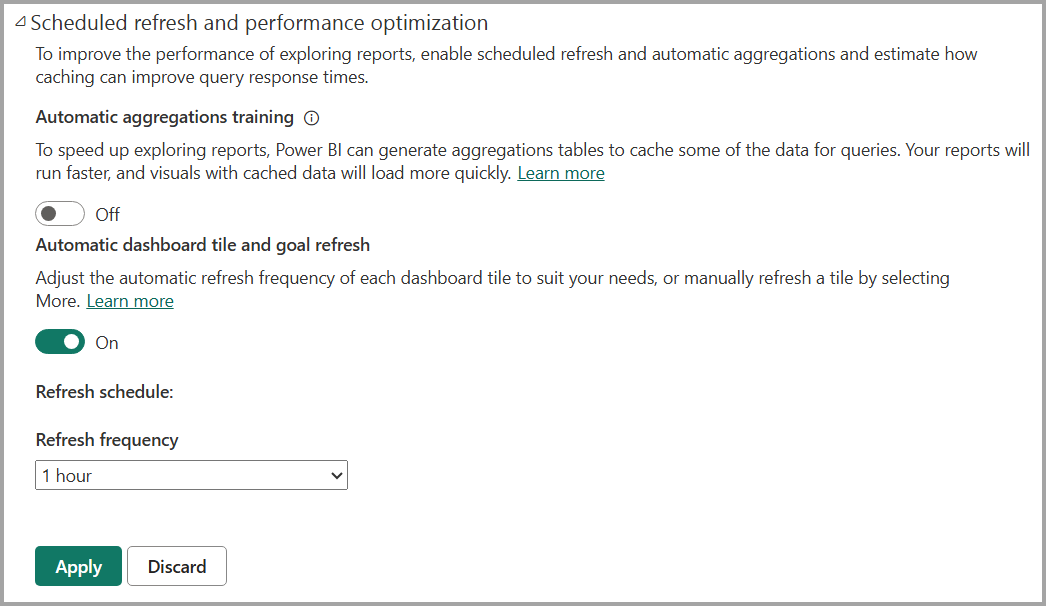
Poznámka:
Sémantické modely v režimu importu a složené sémantické modely, které kombinují režim importu a režim DirectQuery, nevyžadují samostatnou aktualizaci dlaždic, protože Power BI aktualizuje dlaždice automaticky během každé plánované aktualizace dat nebo aktualizace dat na vyžádání. Sémantické modely, které se aktualizují na základě koncového bodu XMLA, vymažou pouze data dlaždic v mezipaměti (neplatnost mezipaměti). Mezipaměti dlaždic se neaktualizují, dokud každý uživatel nepřistoupí k řídicímu panelu. U importovaných modelů najdete plán aktualizace v části Plánovaná aktualizace na kartě Sémantické modely. U složených sémantických modelů se část Plánovaná aktualizace nachází v části Optimalizace výkonu .
Power BI nepodporuje přeshraniční živá připojení ke službě Azure Analysis Services (AAS) v suverénním cloudu.
Prosazování sémantických modelů
Sémantické modely nabízených oznámení neobsahují formální definici zdroje dat, takže nevyžadují provedení aktualizace dat v Power BI. Aktualizujete je tak, že data nasdílíte do sémantického modelu prostřednictvím externí služby nebo procesu, jako je Azure Stream Analytics. Jedná se o běžný přístup k analýzám v reálném čase pomocí Power BI. Power BI stále provádí aktualizace mezipaměti pro všechny dlaždice použité se sémantickým push modelem. Podrobný návod najdete v tématu Analýza podvodných dat volání pomocí Stream Analytics a vizualizace výsledků na řídicím panelu Power BI.
Typy aktualizací Power BI
Operace aktualizace Power BI se může skládat z několika typů aktualizace, včetně aktualizace dat, aktualizace OneDrivu, aktualizace mezipamětí dotazů, aktualizace dlaždic a aktualizace vizuálů sestavy. I když Power BI určuje požadované kroky aktualizace pro daný sémantický model automaticky, měli byste vědět, jak přispívají ke složitosti a době trvání operace aktualizace. Stručný přehled najdete v následující tabulce.
| Režim úložiště | Aktualizace dat | Aktualizace OneDrivu | Mezipaměti dotazů | Aktualizace dlaždice | Vizuály zpráv |
|---|---|---|---|---|---|
| Dovoz | Naplánované a na vyžádání | Ano, pro připojené sémantické modely | Pokud je kapacita Premium povolena | Automaticky a na vyžádání | Ne |
| DirectQuery | Nelze použít | Ano, pro připojené sémantické modely | Nelze použít | Automaticky a na vyžádání | Ne |
| Živé připojení | Nelze použít | Ano, pro připojené sémantické modely | Nelze použít | Automaticky a na vyžádání | Ano |
| Posunout | Nelze použít | Nelze použít | Nelze použít | Automaticky a na vyžádání | Ne |
Dalším způsobem, jak zvážit různé typy aktualizací, je to, co ovlivňují a kde je můžete použít. Změny struktury tabulky zdroje dat nebo schématu, jako je například nový, přejmenovaný nebo odebraný sloupec, je možné použít jenom v Power BI Desktopu a v služba Power BI může způsobit selhání aktualizace. Stručný přehled toho, co ovlivňují, najdete v následující tabulce.
| Aktualizace grafických prvků sestavy | Aktualizace dat | Aktualizace schématu | |
|---|---|---|---|
| Co dělají různé typy aktualizací? |
Dotazy používané k naplnění vizuálů se aktualizují. U vizuálů používajících tabulky DirectQuery se vizuál dotazuje na získání nejnovějších dat ze zdroje dat. U vizuálů používajících importované tabulky bude vizuál dotazovat pouze data, která jsou už importována do sémantického modelu při poslední aktualizaci dat. |
Data se aktualizují ze zdroje dat. Na tabulky DirectQuery se to neaplikuje, protože jsou na úrovni vizuálu a spoléhají na aktualizaci vizuálů sestavy. U importovaných tabulek se data aktualizují ze zdroje. |
Zobrazí se jakákoli změna struktury tabulky zdroje dat od předchozí aktualizace. Příklad: Zobrazení nového sloupce přidaného do toku dat Power BI nebo zobrazení SQL Database. Platí pro importované tabulky, DirectQuery a Direct Lake. |
V Power BI Desktopu probíhá aktualizace vizuálů sestav, aktualizace dat a aktualizace schématu společně pomocí:
- Tlačítko Aktualizovat na pásu karet Domů>
- Pás karet Domů>Transformovat data>Tlačítko Zavřít a použít
- Místní nabídka (klikněte pravým tlačítkem nebo vyberte ikonu se třemi tečkami) v libovolné tabulce v podokně Data: zvolte Aktualizovat data.
Tyto typy aktualizací se nedají vždy použít nezávisle a místa, kde je můžete používat, se liší mezi Power BI Desktopem a službou Power BI. Stručný přehled najdete v následující tabulce.
| Aktualizace grafických prvků sestavy | Aktualizace dat | Aktualizace schématu | |
|---|---|---|---|
| V Power BI Desktop |
|
Není k dispozici nezávisle na jiných typech aktualizací. | Není k dispozici nezávisle na jiných typech aktualizací. |
| Ve službě Power BI |
|
|
K dispozici pouze pro sémantické modely v režimu Direct Lake při úpravách tabulek při úpravách datového modelu v služba Power BI. |
| Mějte na paměti | Pokud například otevřete sestavu v prohlížeči, plánovaná aktualizace provede aktualizaci dat importovaných tabulek, vizuály sestavy v otevřeném prohlížeči se neaktualizují, dokud se nespustí aktualizace vizuálů sestavy. | Aktualizace dat v služba Power BI selže, když se zdrojový sloupec nebo tabulka přejmenují nebo odeberou. Selže, protože služba Power BI také neobsahuje aktualizaci schématu. Pokud chcete tuto chybu opravit, musí se v Power BI Desktopu provést aktualizace schématu a sémantický model je potřeba do služby znovu publikovat. | Přejmenovaný nebo odebraný sloupec nebo tabulka ve zdroji dat se odebere s aktualizací schématu a může přerušit vizuály a výrazy DAX (míry, počítané sloupce, zabezpečení na úrovni řádků atd.) a také odebrat relace, které jsou na těchto sloupcích nebo tabulkách závislé. |
Aktualizace dat
Pro uživatele Power BI aktualizace dat obvykle znamená import dat z původních zdrojů dat do sémantického modelu, a to buď na základě plánu aktualizace, nebo na vyžádání. Můžete provádět více sémantických aktualizací modelu denně, což může být nezbytné v případě, že se podkladová zdrojová data často mění. Power BI omezuje sémantické modely ve sdílené kapacitě na osm naplánovaných aktualizací denních sémantických modelů. Osm časových hodnot jsou uloženy v back-end databázi a jsou založeny na místním časovém pásmu vybraném na stránce nastavení sémantického modelu. Plánovač kontroluje, který model by se měl aktualizovat a v jakých časech. Kvóta osmi plánovaných aktualizací se každý den resetuje v místním čase 12:01.

Pokud se sémantický model nachází v kapacitě Premium, PPU nebo Fabric, můžete naplánovat až 48 aktualizací za den v nastavení sémantického modelu. Další informace najdete v části Konfigurace plánované aktualizace dále v tomto článku. Sémantické modely v těchto kapacitách s povoleným koncovým bodem XMLA pro efektivní podporu operací čtení a zápisu při programové konfiguraci pomocí TMSL nebo PowerShellu (na základě limitů kapacity a souběžnosti).
Je také důležité zdůraznit, že omezení sdílené kapacity pro denní aktualizace platí pro plánované aktualizace i aktualizace aktivované prostřednictvím rozhraní REST API. Aktualizaci na vyžádání můžete aktivovat také výběrem možnosti Aktualizovat hned na pásu karet na stránce nastavení sémantického modelu, jak znázorňuje následující snímek obrazovky. Ruční aktualizace aktivované uživatelským rozhraním na vyžádání nejsou zahrnuté v omezení osmi plánovaných aktualizací. Sémantické modely v kapacitě Premium/PPU/Fabric neukládají pevný číselný limit pro aktualizace rozhraní API, ale řídí se prostředky kapacity a můžou se zařazují do fronty, když jsou prostředky omezené. Pokud vás zajímá vytvoření vlastního řešení aktualizace pomocí rozhraní REST API Power BI, podívejte se na sémantické modely – Aktualizace sémantického modelu (pojmenování rozhraní API stále používá datové sady).
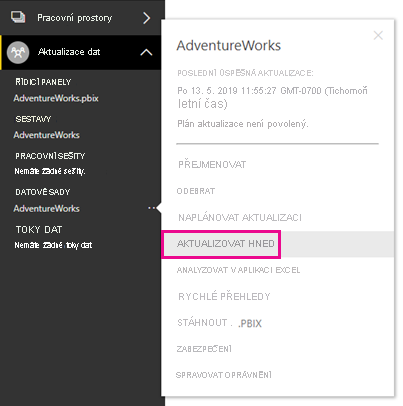
Poznámka:
Aktualizace dat se musí dokončit za méně než dvě hodiny ve sdílené kapacitě. Pokud sémantické modely vyžadují delší operace aktualizace, zvažte přesunutí sémantického modelu do kapacity Premium. Maximální doba trvání aktualizace na premium je pět hodin, ale použití koncového bodu XMLA k aktualizaci dat může obejít limit 5 hodin.
Aktualizace OneDrivu
Pokud jste vytvořili sémantické modely a sestavy založené na souboru Power BI Desktopu, excelovém sešitu nebo souboru s oddělovači (.csv) na OneDrivu nebo SharePointu Online, Provede Power BI jiný typ aktualizace, který se označuje jako aktualizace OneDrivu. Další informace najdete v tématu Získání dat ze souborů pro Power BI.
Na rozdíl od sémantické aktualizace modelu, během které Power BI importuje data ze zdroje dat do sémantického modelu, synchronizuje aktualizace OneDrivu sémantické modely a sestavy se zdrojovými soubory. Power BI ve výchozím nastavení kontroluje přibližně každou hodinu, pokud sémantický model připojený k souboru na OneDrivu nebo SharePointu Online vyžaduje synchronizaci.
Power BI provádí aktualizaci na základě ID položky na OneDrivu, takže při zvažování aktualizací a nahrazení buďte promyšlení. Když nastavíte soubor OneDrivu jako zdroj dat, Power BI při aktualizaci odkazuje na ID položky souboru. Představte si následující scénář: máte hlavní soubor A a produkční kopii tohoto souboru B a nakonfigurujete aktualizaci OneDrivu pro soubor B. Pokud pak zkopírujete soubor A přes soubor B, operace kopírování odstraní starý soubor B a vytvoří nový soubor B s jiným ID položky, což přeruší aktualizaci OneDrivu. Abyste se této situaci vyhnuli, můžete místo toho nahrát a nahradit soubor B, který zachová stejné ID položky.
Soubor můžete přesunout do jiného umístění (například přetažením) a aktualizace bude dál fungovat, protože Power BI stále zná ID položky souboru. Pokud však tento soubor zkopírujete do jiného umístění, vytvoří se nová instance souboru a ID nové položky. Proto odkaz na soubor Power BI už není platný a aktualizace se nezdaří.
Poznámka:
Aktualizace sémantického modelu v Power BI může trvat až 60 minut, i když je synchronizace dokončena na vašem místním počítači a po použití Aktualizovat teď ve službě Power BI.
Pokud chcete zkontrolovat předchozí synchronizační cykly, podívejte se na kartu OneDrive v historii aktualizací. Následující snímek obrazovky ukazuje dokončený synchronizační cyklus ukázkového sémantického modelu.
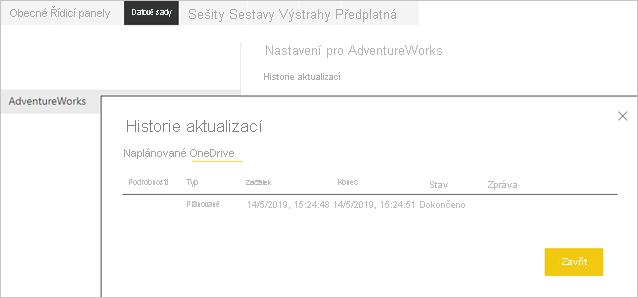
Jak ukazuje výše uvedený snímek obrazovky, Power BI identifikoval tuto aktualizaci OneDrivu jako plánovanou aktualizaci, ale interval aktualizace není možné nakonfigurovat. Aktualizaci OneDrivu můžete deaktivovat jenom v nastavení sémantického modelu. Deaktivace aktualizace je užitečná, pokud nechcete, aby vaše sémantické modely a sestavy v Power BI automaticky přebíraly změny ze zdrojových souborů.
Stránka nastavení sémantického modelu zobrazuje oddíl aktualizace OneDrivu jenom v případě, že je sémantický model připojený k souboru na OneDrivu nebo SharePointu Online, jak je znázorněno na následujícím snímku obrazovky. Sémantické modely, které nejsou připojené ke zdrojovým souborům na OneDrivu nebo SharePointu Online, tuto část nezobrazí. V této části se zobrazí odkaz na složku OneDrivu nebo SharePointu Online, kde je podkladový soubor PBIX hostovaný, a přepínač pro povolení nebo zakázání aktualizace.

Pokud pro sémantický model zakážete aktualizaci OneDrive, můžete sémantický model manuálně synchronizovat pomocí volby Aktualizovat nyní v nabídce sémantického modelu. V rámci aktualizace na vyžádání Power BI zkontroluje, jestli je zdrojový soubor na OneDrivu nebo SharePointu Online novější než sémantický model v Power BI, a pokud ano, synchronizuje sémantický model. Historie aktualizací uvádí tyto aktivity jako aktualizace na vyžádání na kartě OneDrive.
Mějte na paměti, že aktualizace OneDrivu nepřetahuje data z původních zdrojů dat. Obnovení OneDrivu jednoduše aktualizuje zdroje v Power BI s metadaty a daty ze souboru .pbix, .xlsx nebo .csv, jak ukazuje následující diagram. Aby se zajistilo, že sémantický model obsahuje nejnovější data ze zdrojů dat, Power BI také aktivuje aktualizaci dat jako součást aktualizace na vyžádání. Pokud přepnete na kartu Naplánované, můžete to ověřit v historii aktualizace.
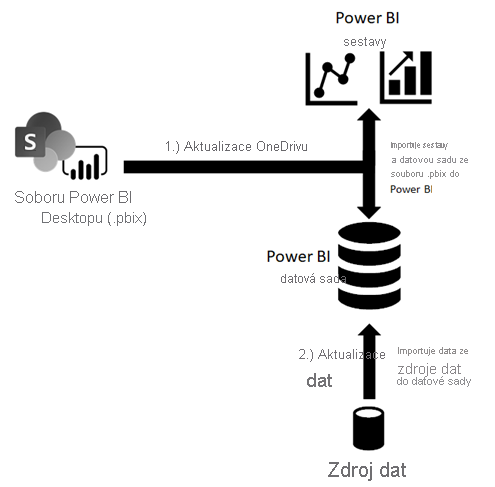
Pokud máte povolenou aktualizaci OneDrivu pro sémantický model připojený k OneDrivu nebo SharePointu Online a chcete provést aktualizaci dat podle plánu, ujistěte se, že jste plán nakonfigurovali tak, aby Power BI po aktualizaci OneDrivu prováděla aktualizaci dat. Pokud jste například vytvořili vlastní službu nebo proces pro aktualizaci zdrojového souboru na OneDrivu nebo SharePointu Online každou noc v 1:00, můžete nakonfigurovat plánovanou aktualizaci na 2:30, aby power BI před zahájením aktualizace dat získal dostatek času na dokončení aktualizace OneDrivu.
V sestavách živého připojení je v podokně nastavení sestav živého připojení také oddíl aktualizace OneDrivu . V této části se zobrazí odkaz na složku OneDrivu nebo SharePointu Online, kde je hostovaný podkladový soubor PBIX, přepínač pro povolení nebo zakázání aktualizace a tlačítko pro zobrazení historie aktualizací.

Aktualizace mezipamětí dotazů
Pokud se váš sémantický model nachází v kapacitě Premium, můžete zvýšit výkon všech přidružených sestav a řídicích panelů povolením ukládání dotazů do mezipaměti, jak je znázorněno na následujícím snímku obrazovky. Ukládání dotazů do mezipaměti dává kapacitě Premium pokyn, aby pomocí místní služby ukládání do mezipaměti zachovala výsledky dotazů a vyhnula se tomu, že podkladový zdroj dat tyto výsledky vypočítá. Další informace najdete v tématu Ukládání dotazů do mezipaměti v Power BI Premium.
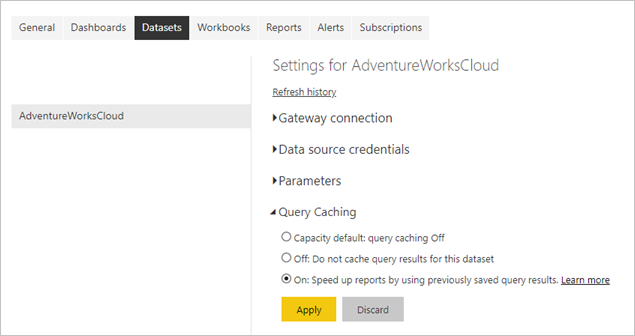
Po aktualizaci dat však dříve uložené výsledky dotazu v mezipaměti nejsou platné. Power BI tyto výsledky uložené v mezipaměti zahodí a musí je znovu sestavit. Z tohoto důvodu nemusí být cacheování dotazů tak přínosné pro sestavy a řídicí panely přidružené k sémantickým modelům, které aktualizujete často, například 48krát denně.
Aktualizace grafických prvků sestavy
Tento proces aktualizace je méně důležitý, protože je relevantní jenom pro živá připojení ke službě Analysis Services. U těchto připojení Power BI ukládá do mezipaměti poslední stav vizuálů sestavy, aby se při opětovném zobrazení sestavy nemusela Power BI dotazovat na tabulkový model Analysis Services. Když pracujete se sestavou, například změnou filtru sestavy, Power BI se dotazuje na tabulkový model a automaticky aktualizuje vizuály sestavy. Pokud máte podezření, že sestava zobrazuje zastaralá data, můžete také vybrat tlačítko Aktualizovat sestavu a aktivovat tak aktualizaci všech vizuálů sestavy, jak ukazuje následující snímek obrazovky.
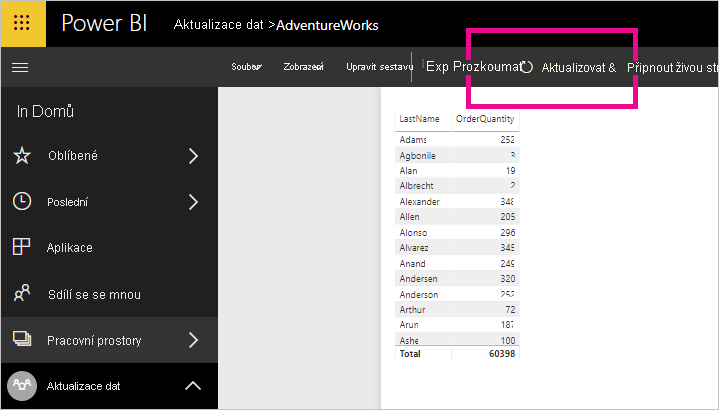
Aktualizují se pouze připnuté vizuály, připnuté živé stránky se neaktualizují. Pokud chcete aktualizovat připnutou živou stránku, můžete použít tlačítko Aktualizovat v prohlížeči.
Kontrola závislostí datové infrastruktury
Bez ohledu na režimy úložiště nemůže aktualizace dat proběhnout úspěšně, pokud nejsou dostupné podkladové zdroje dat. Existují tři hlavní scénáře přístupu k datům:
- Sémantický model používá zdroje dat, které se nacházejí místně.
- Sémantický model používá zdroje dat v cloudu.
- Sémantický model používá data z místních i cloudových zdrojů.
Připojení k místním zdrojům dat
Pokud sémantický model používá zdroj dat, ke kterému Power BI nemá přístup přes přímé síťové připojení, musíte pro tento sémantický model nakonfigurovat připojení brány, abyste mohli povolit plán aktualizace nebo provést aktualizaci dat na vyžádání. Další informace o branách dat a jejich fungování najdete v tématu Co je místní brána dat?
Máte tyto možnosti:
- Zvolte podnikovou bránu dat s požadovanou definicí zdroje dat.
- Nasaďte bránu osobních dat.
Použití podnikové brány dat
Microsoft doporučuje použít podnikovou bránu dat místo osobní brány k připojení sémantického modelu k místnímu zdroji dat. Ujistěte se, že je brána správně nakonfigurovaná, což znamená, že brána musí mít nejnovější aktualizace a všechny požadované definice zdroje dat. Definice zdroje dat poskytuje Power BI informace o připojení pro daný zdroj, včetně koncových bodů připojení, režimu ověřování a přihlašovacích údajů. Další informace o správě zdrojů dat v bráně najdete v tématu Správa zdroje dat – import a plánovaná aktualizace.
Připojení sémantického modelu k podnikové bráně je poměrně jednoduché, pokud jste správce brány. S oprávněními správce můžete bránu rychle aktualizovat a v případě potřeby přidat chybějící zdroje dat. Ve skutečnosti můžete do brány přidat chybějící zdroj dat přímo ze stránky nastavení sémantického modelu. Rozbalte přepínací tlačítko, abyste zobrazili zdroje dat a vybrali odkaz Přidat do brány jako na následujícím snímku obrazovky. Pokud nejste správcem brány, musíte se obrátit na správce brány a přidat požadovanou definici zdroje dat.
Poznámka:
Zdroje dat do brány můžou přidávat jenom správci brány. Ujistěte se také, že správce brány přidá váš uživatelský účet do seznamu uživatelů s oprávněními k používání zdroje dat. Stránka nastavení sémantického modelu umožňuje vybrat jenom podnikovou bránu s odpovídajícím zdrojem dat, který máte oprávnění použít.
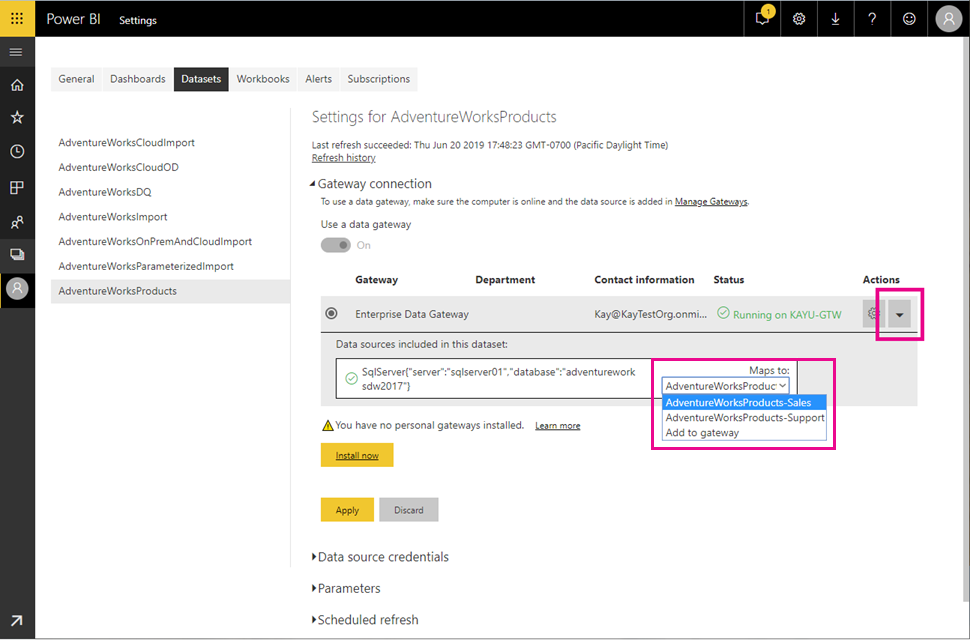
Ujistěte se, že přiřadíte správnou definici zdroje dat k vašemu zdroji dat. Jak ukazuje výše uvedený snímek obrazovky, správci brány můžou vytvořit více definic na jedné bráně, která se připojuje ke stejnému zdroji dat, z nichž každý má jiné přihlašovací údaje. V uvedeném příkladu by vlastník sémantického modelu v prodejním oddělení zvolil definici zdroje dat AdventureWorksProducts-Sales, zatímco vlastník sémantického modelu v oddělení podpory by mapoval sémantický model na definici zdroje dat AdventureWorksProducts-Support. Pokud názvy definice zdroje dat nejsou intuitivní, obraťte se na správce brány a upřesněte, kterou definici vybrat.
Poznámka:
Sémantický model může používat pouze jedno připojení přístupové brány. Jinými slovy, není možné přistupovat k interním zdrojům dat napříč několika připojeními brány. Proto musíte do stejné brány přidat všechny požadované definice zdroje dat.
Nasazení osobní brány dat
Pokud nemáte přístup k podnikové bráně dat a jste jedinou osobou, která spravuje sémantické modely, takže nemusíte sdílet zdroje dat s ostatními, můžete bránu dat nasadit v osobním režimu. V části Připojení brány v části Nemáte nainstalované žádné osobní brány, vyberte Nainstalovat. Brána osobních dat má několik omezení, jak je uvedeno v článku Použití osobní brány v Power BI.
Na rozdíl od podnikové brány dat nemusíte do osobní brány přidávat definice zdrojů dat. Místo toho můžete konfiguraci zdroje dat spravovat pomocí části Přihlašovací údaje ke zdroji dat v nastavení sémantického modelu, jak ukazuje následující snímek obrazovky.
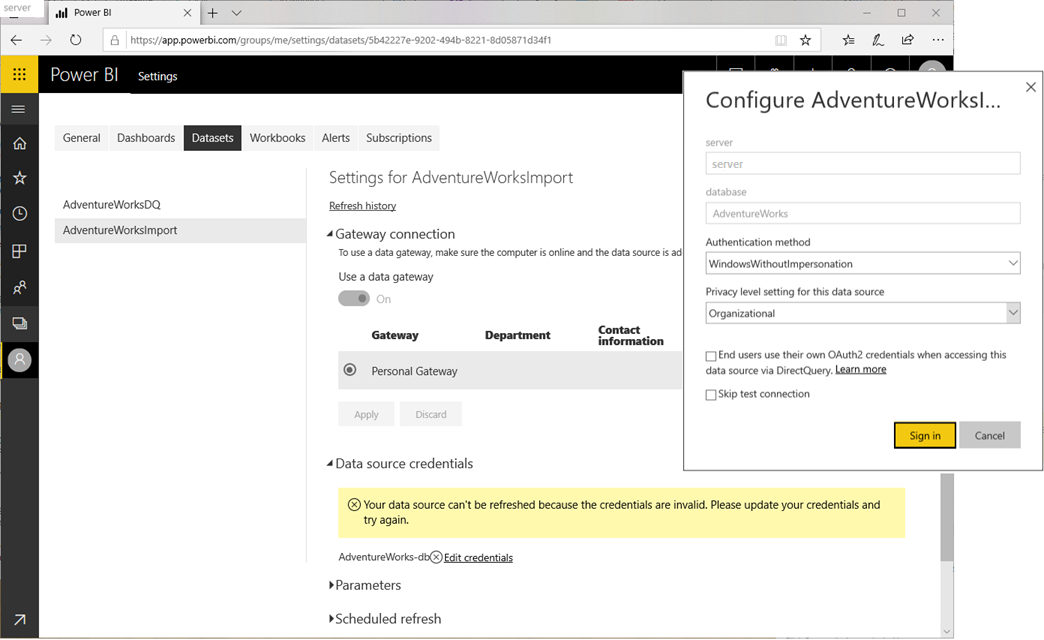
Přístup ke cloudovým zdrojům dat
Sémantické modely, které používají cloudové zdroje dat, jako je Azure SQL DB, nevyžadují bránu dat, pokud Power BI může navázat přímé síťové připojení ke zdroji. Proto můžete konfiguraci těchto zdrojů dat spravovat pomocí části Přihlašovací údaje ke zdroji dat v nastavení sémantického modelu. Jak ukazuje následující snímek obrazovky, nemusíte konfigurovat připojení brány.
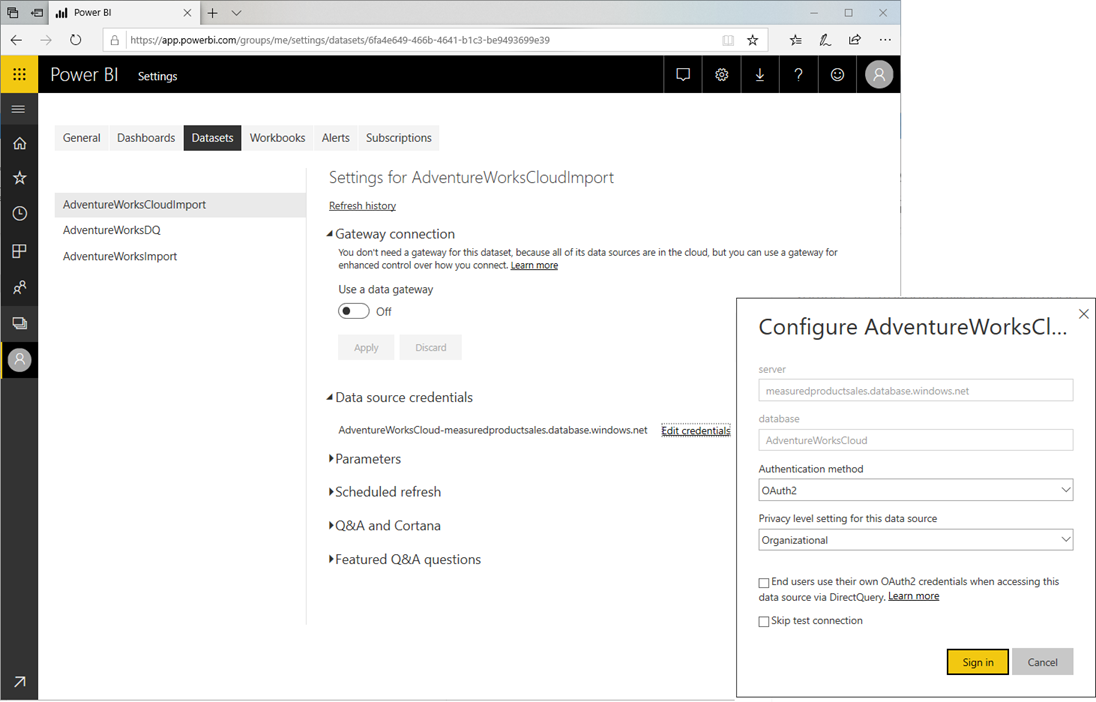
Poznámka:
Každý uživatel může mít pro každý zdroj dat jenom jednu sadu přihlašovacích údajů, a to ve všech sémantických modelech, které vlastní, bez ohledu na pracovní prostory, ve kterých se nacházejí sémantické modely. A každý sémantický model může mít pouze jednoho vlastníka. Pokud chcete aktualizovat přihlašovací údaje pro sémantický model, kde nejste vlastníkem sémantického modelu, musíte nejprve převzít sémantický model kliknutím na tlačítko Převzít na stránce nastavení sémantického modelu.
Přístup k místním a cloudovým zdrojům ve stejném zdrojovém dotazu
Sémantický model může získat data z více zdrojů. V závislosti na tom, kde se zdroj nachází, je možné připojení ke zdrojům vytvořit pomocí připojení místní brány dat, připojení brány dat virtuální sítě nebo cloudového připojení. Sémantický model však může používat pouze jedno připojení brány, jak je uvedeno výše. I když cloudové zdroje dat nemusí nutně vyžadovat bránu, je brána potřebná, pokud se sémantický model připojuje ke zdrojům, které bránu vyžadují (například místním nebo zdrojům ve virtuální síti), včetně cloudových zdrojů v jediném dotazu mashupu. V tomto scénáři musí Power BI také používat připojení brány pro cloudové zdroje dat. Následující diagram znázorňuje, jak takový sémantický model přistupuje ke svým zdrojům dat.
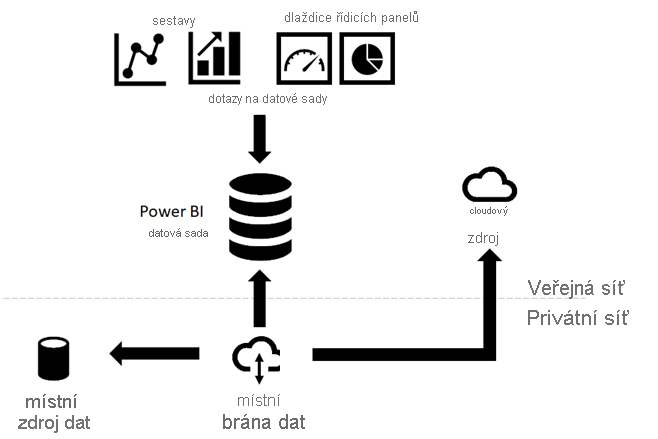
Poznámka:
Pokud sémantický model pro připojení ke zdrojům vyžadujícím bránu a cloudové zdroje používá samostatné mashupové dotazy, Power BI použije připojení brány k přístupu ke zdrojům připojeným k bráně a přímé síťové připojení pro přístup ke cloudovým zdrojům. Pokud dotaz mashupu sloučí nebo přidá data ze zdrojů připojených k bráně a cloudových zdrojů, Power BI rovněž přepne na připojení brány pro cloudové zdroje.
Sémantické modely Power BI využívají Power Query pro přístup ke zdrojovým datům a jejich načítání. Následující výpis mashupu ukazuje základní příklad dotazu, který slučuje data z místního zdroje a cloudového zdroje.
Let
OnPremSource = Sql.Database("on-premises-db", "AdventureWorks"),
CloudSource = Sql.Databases("cloudsql.database.windows.net", "AdventureWorks"),
TableData1 = OnPremSource{[Schema="Sales",Item="Customer"]}[Data],
TableData2 = CloudSource {[Schema="Sales",Item="Customer"]}[Data],
MergedData = Table.NestedJoin(TableData1, {"BusinessEntityID"}, TableData2, {"BusinessEntityID"}, "MergedData", JoinKind.Inner)
in
MergedData
Existují dvě možnosti konfigurace brány dat pro podporu sloučení nebo připojení dat z místních a cloudových zdrojů:
- Kromě místních zdrojů dat přidejte do brány dat také definici zdroje dat pro cloudový zdroj.
- Zaškrtněte políčko Povolit uživatelským cloudovým zdrojům dat aktualizaci prostřednictvím tohoto clusteru brány.
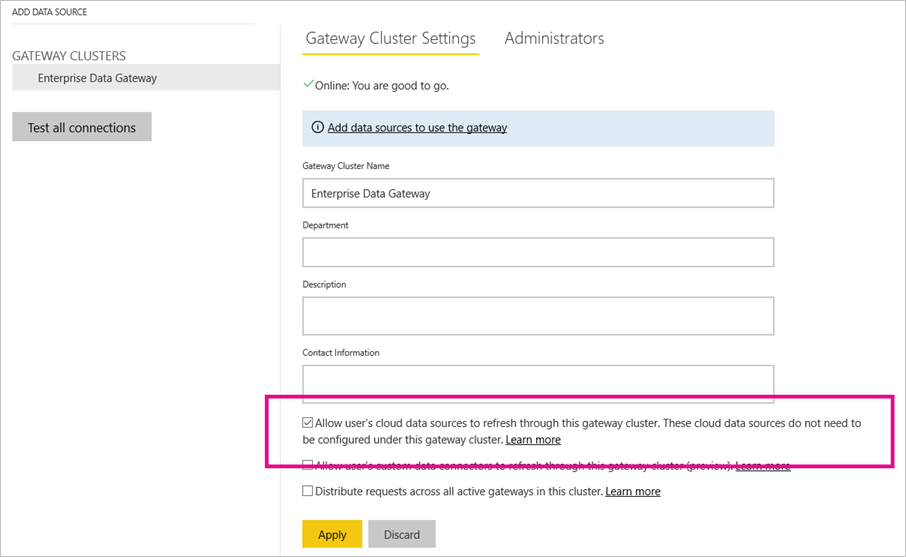
Pokud v konfiguraci brány povolíte zaškrtávací políčko Povolit zdrojům dat v cloudu uživatele aktualizovat prostřednictvím tohoto clusteru brány, jak je znázorněno na snímku obrazovky výše, může Power BI použít konfiguraci, kterou uživatel definoval pro cloudový zdroj v přihlašovacích údajích ke zdroji dat v nastavení sémantického modelu. To může pomoct snížit režijní náklady na konfiguraci brány. Pokud ale chcete mít větší kontrolu nad připojeními, která brána vytváří, neměli byste toto políčko povolit. V takovém případě musíte přidat explicitní definici zdroje dat pro každý cloudový zdroj, který chcete pro bránu podporovat. Je také možné povolit zaškrtávací políčko a přidat do brány explicitní definice zdroje dat pro cloudové zdroje. V tomto případě brána používá definice zdroje dat pro všechny odpovídající zdroje.
Konfigurace parametrů dotazu
Dotazy mashupu nebo jazyka M, které vytvoříte pomocí Power Query, se můžou lišit od triviálních kroků až po parametrizované konstrukce. Následující výpis ukazuje malý ukázkový mashupový dotaz, který používá dva parametry s názvem SchemaName a TableName pro přístup k dané tabulce v databázi AdventureWorks.
let
Source = Sql.Database("SqlServer01", "AdventureWorks"),
TableData = Source{[Schema=SchemaName,Item=TableName]}[Data]
in
TableData
Poznámka:
Parametry dotazu jsou podporovány pouze pro sémantické modely režimu importu. Režim živého připojení DirectQuery nepodporuje definice parametrů dotazu.
Pokud chcete zajistit, aby parametrizovaný sémantický model přistupoval ke správným datům, musíte nakonfigurovat parametry dotazu mashupu v nastavení sémantického modelu. Parametry můžete také aktualizovat programově pomocí rozhraní REST API Power BI. Následující snímek obrazovky ukazuje uživatelské rozhraní pro konfiguraci parametrů dotazu pro sémantický model, který používá výše uvedený mashupový dotaz.
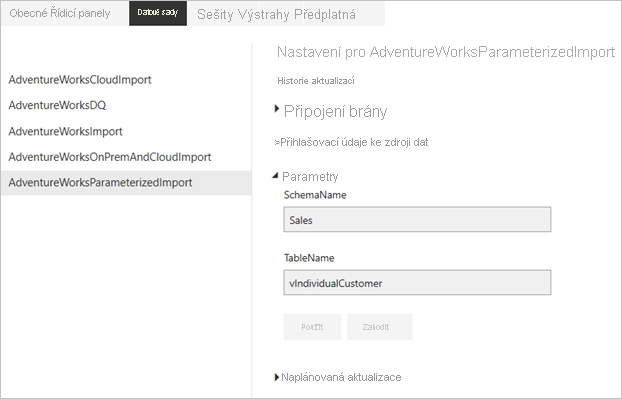
Aktualizace a dynamické zdroje dat
Dynamický zdroj dat je zdroj dat, ve kterém se některé nebo všechny informace potřebné k připojení nedají určit, dokud Power Query nespustí svůj dotaz, protože data se generují v kódu nebo vrací z jiného zdroje dat. Mezi příklady patří: název instance a databáze databáze SQL Serveru; cesta k souboru CSV; nebo adresu URL webové služby.
Ve většině případů není možné v služba Power BI aktualizovat sémantické modely Power BI, které používají dynamické zdroje dat. Existuje několik výjimek, ve kterých je možné dynamické zdroje dat aktualizovat v služba Power BI, například při použití možností RelativePath a Query s funkcí Web.Contents M. Dotazy, které odkazují na parametry Power Query, je také možné aktualizovat.
Pokud chcete zjistit, jestli je možné dynamický zdroj dat aktualizovat, otevřete dialogové okno Nastavení zdroje dat v Editor Power Query a pak vyberte Zdroje dat v aktuálním souboru. V zobrazeném okně vyhledejte zprávu upozornění, jak je znázorněno na následujícím obrázku:
Poznámka:
Některé zdroje dat, nemusí být uvedeny kvůli dotazům vytvořeným ručně.
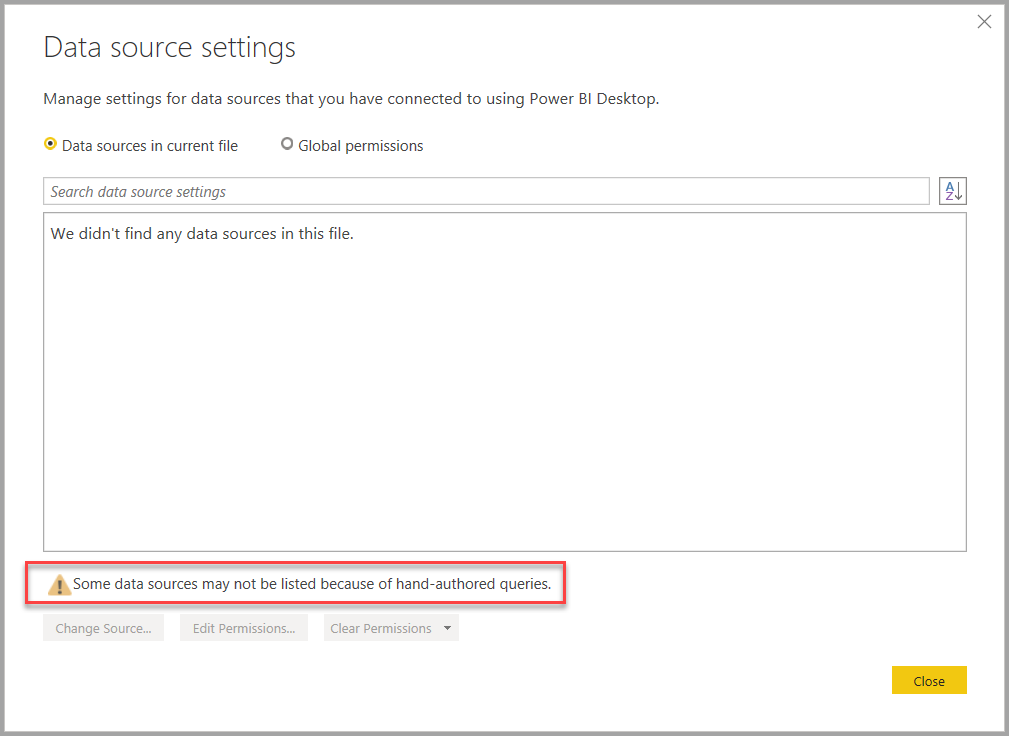
Pokud se toto upozornění zobrazí v dialogovém okně Nastavení zdroje dat, znamená to, že dynamický zdroj dat, který nelze aktualizovat v služba Power BI, je k dispozici.
Důležité
Přepínání zdrojů dat pomocí dynamických parametrů dotazu M se také v služba Power BI nepodporuje.
Konfigurace plánované aktualizace
Vytvoření připojení mezi Power BI a vašimi zdroji dat je zdaleka nejnáročnější úlohou při konfiguraci aktualizace dat. Zbývající kroky jsou poměrně jednoduché a zahrnují nastavení plánu aktualizace a povolení oznámení o selhání aktualizace. Podrobné pokyny najdete v průvodci konfigurací plánované aktualizace.
Nastavení plánu aktualizace
V části Aktualizovat definujete četnost a časové úseky pro aktualizaci sémantického modelu. Jak už bylo zmíněno dříve, můžete nakonfigurovat až osm denních časových slotů, pokud je váš sémantický model ve sdílené kapacitě nebo 48 časových slotů v Power BI Premium. Následující snímek obrazovky ukazuje plán aktualizace v 12hodinovém intervalu.
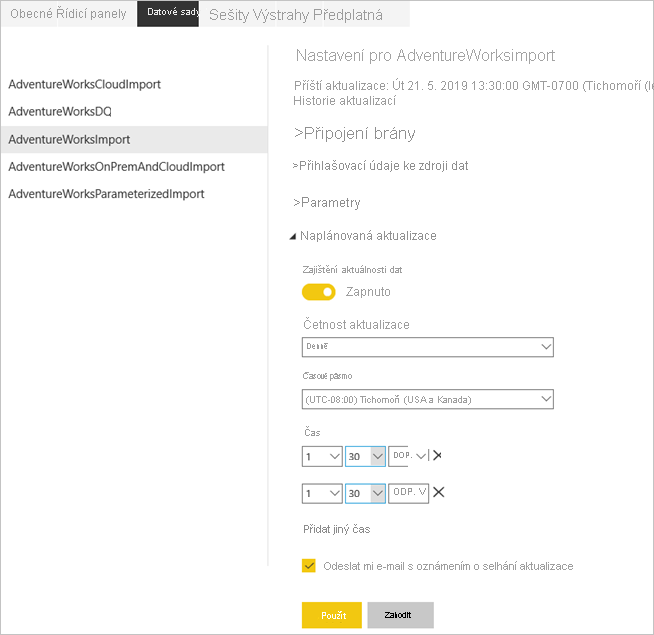
Když jste nakonfigurovali plán aktualizace, stránka nastavení sémantického modelu vás informuje o čase příští aktualizace, jak je znázorněno na snímku obrazovky výše. Pokud chcete data aktualizovat dříve, abyste mohli otestovat konfiguraci brány a zdroje dat, například provést aktualizaci na vyžádání pomocí možnosti Aktualizovat hned na stránce nastavení sémantického modelu. Aktualizace na vyžádání nemají vliv na čas příští plánované aktualizace.
Návod
Power BI nemá možnost měsíčního intervalu aktualizace. Pomocí Power Automate (dříve Microsoft Flow) ale můžete vytvořit vlastní interval aktualizace, ke kterému dochází měsíčně, jak je popsáno v následujícím blogovém příspěvku Power BI.
Všimněte si také, že nakonfigurovaný čas aktualizace nemusí být přesným časem, kdy Power BI spustí další naplánovaný proces. Power BI spustí naplánované aktualizace na základě maximálního úsilí. Cílem je zahájit aktualizaci do 15 minut od plánovaného času, ale pokud služba nemůže požadované prostředky přiřadit dřív, může nastat zpoždění až o jednu hodinu.
Poznámka:
Power BI deaktivuje plán aktualizace po čtyřech po sobě jdoucích selháních nebo když služba zjistí závažnou chybu, která vyžaduje aktualizaci konfigurace, třeba neplatné přihlašovací údaje nebo přihlašovací údaje s vypršenou platností. Prahovou hodnotu po sobě jdoucích selhání není možné změnit.
Získávání oznámení o selhání aktualizace
Power BI ve výchozím nastavení odesílá oznámení o selhání aktualizace vlastníkovi sémantického modelu e-mailem, aby mohl včas reagovat na problémy s aktualizací. Pokud má vlastník na svém mobilním zařízení aplikaci Power BI, zobrazí se mu také oznámení o selhání. Power BI také odešle e-mailové oznámení, když služba zakáže plánovanou aktualizaci kvůli po sobě jdoucím selháním. Společnost Microsoft doporučuje ponechat zaškrtnuté políčko Odeslat e-maily o selhání aktualizace vlastníkovi sémantického modelu.
Je také dobré zadat další příjemce pro oznámení o selhání plánované aktualizace pomocí textového pole Odeslat e-mailem těmto kontaktům při selhání aktualizace. Určení příjemci dostanou oznámení o selhání aktualizace prostřednictvím e-mailu a nabízených oznámení do mobilní aplikace stejně jako vlastník sémantického modelu. Zadaní příjemci mohou zahrnovat kolegu, který se stará o vaše sémantické modely během vaší dovolené, nebo e-mailový alias vašeho týmu podpory, který řeší problémy s aktualizací ve vašem oddělení nebo organizaci. Odesílání oznámení o selhání aktualizace ostatním uživatelům kromě sémantického modelu pomáhá zajistit, aby se problémy včas zaznamenaly a řešily.
Poznámka:
Nabízená oznámení do mobilních aplikací nepodporují aliasy skupin.
Upozorňujeme, že Power BI odesílá oznámení nejen o selhání aktualizace, ale také v případě, že služba pozastaví plánovanou aktualizaci kvůli nečinnosti. Po dvou měsících, kdy žádný uživatel nenavštívil žádný řídicí panel nebo sestavu (včetně prostřednictvím aplikace nebo vloženého scénáře) založený na sémantickém modelu, Power BI považuje sémantický model za neaktivní. V takovém případě Power BI odešle e-mailovou zprávu vlastníkovi sémantického modelu, který indikuje, že služba pozastavila plán aktualizace pro sémantický model. Příklad takového oznámení najdete na následujícím snímku obrazovky. Další podrobnosti najdete v tématu Konfigurace plánované aktualizace.
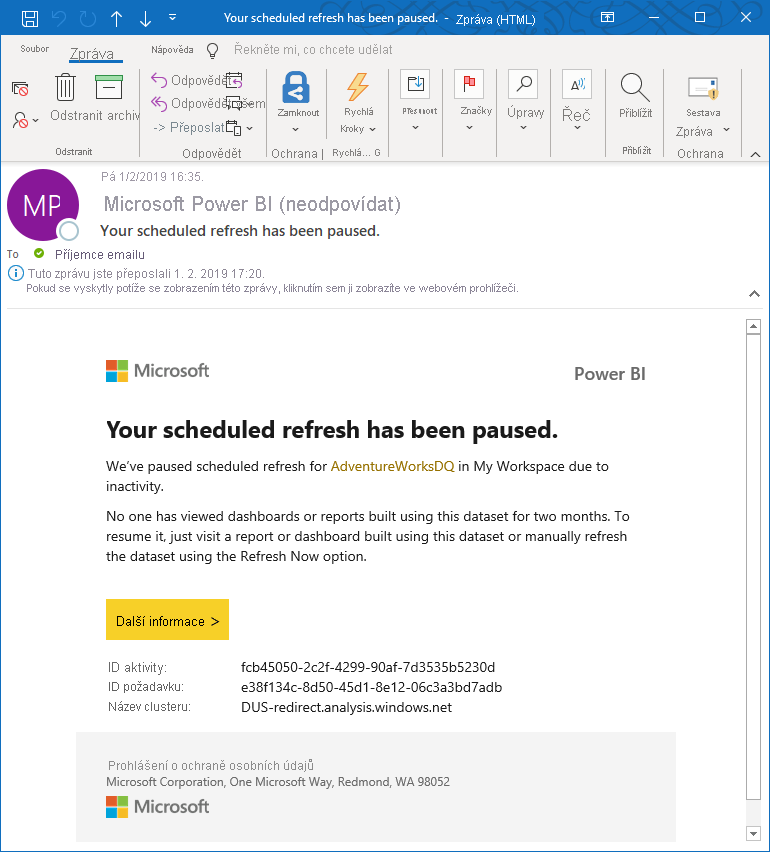
Pokud chcete obnovit plánovanou aktualizaci, navštivte sestavu nebo řídicí panel vytvořený pomocí tohoto sémantického modelu nebo ručně aktualizujte sémantický model pomocí možnosti Aktualizovat hned .
Poznámka:
Odesílání oznámení o aktualizaci externím uživatelům se nepodporuje. Příjemci, které zadáte v textovém poli E-mail tyto uživatele, když aktualizace selže, musí mít účty ve vašem tenantovi Microsoft Entra. Toto omezení platí pro sémantickou aktualizaci modelu i aktualizaci toku dat.
Kontrola stavu a historie aktualizace
Kromě oznámení o selhání je vhodné pravidelně kontrolovat své sémantické modely kvůli chybám při aktualizaci. Rychlým způsobem je zobrazit seznam sémantických modelů v pracovním prostoru. Sémantické modely s chybami zobrazují malou ikonu upozornění. Výběrem ikony upozornění získáte další informace, jak je znázorněno na následujícím snímku obrazovky. Další informace o řešení konkrétních chyb aktualizace najdete v tématu Řešení potíží se scénáři aktualizace.
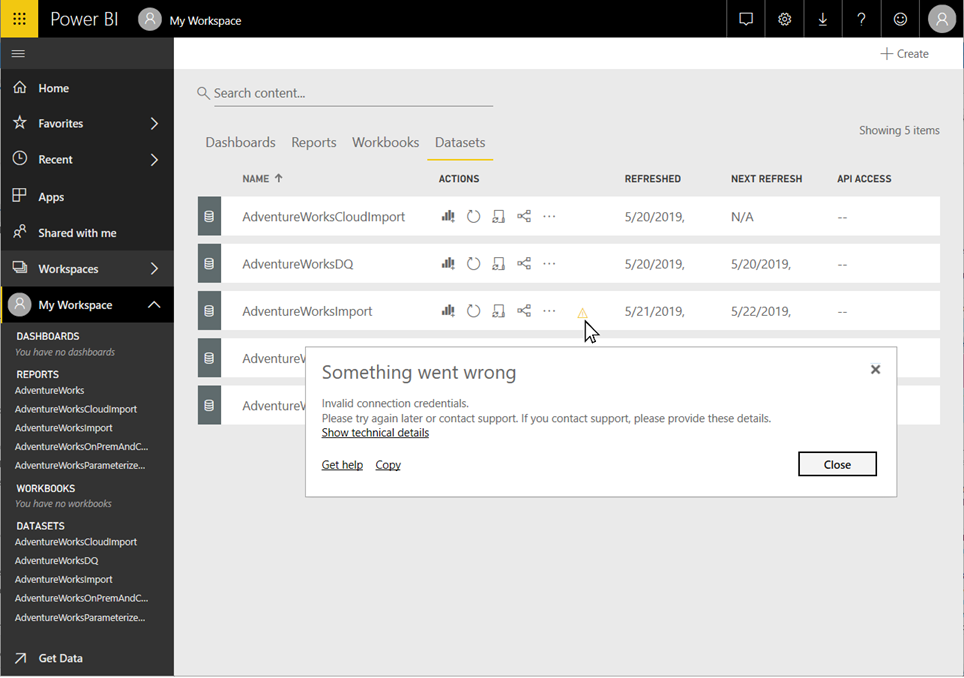
Ikona upozornění pomáhá indikovat aktuální problémy s sémantickým modelem, ale je také vhodné občas zkontrolovat historii aktualizací. Jak už název napovídá, historie aktualizace umožňuje zkontrolovat stav úspěchu nebo selhání minulých synchronizačních cyklů. Správce brány například mohl aktualizovat sadu přihlašovacích údajů databáze, jejichž platnost vypršela. Jak vidíte na následujícím snímku obrazovky, historie aktualizací ukazuje, kdy ovlivněná aktualizace začala znovu fungovat.
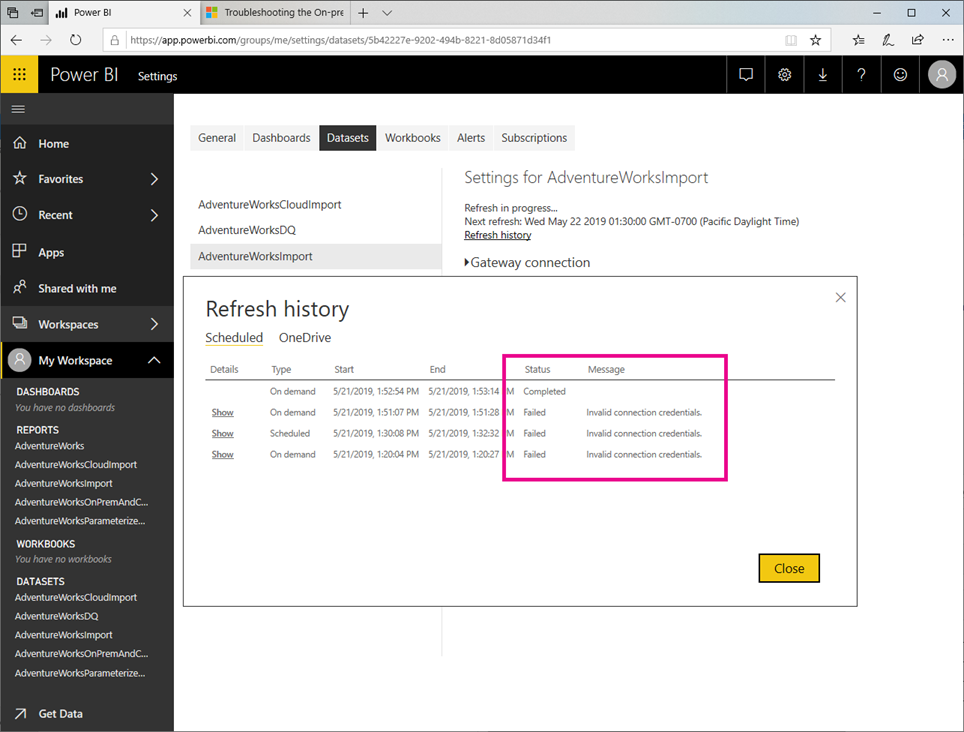
Poznámka:
Odkaz pro zobrazení historie aktualizace najdete v nastavení sémantického modelu. Historii aktualizací můžete načíst také programově pomocí rozhraní REST API Power BI. Pomocí vlastního řešení můžete monitorovat historii aktualizací více sémantických modelů centralizovaným způsobem.
Automatická aktualizace stránky
Automatická aktualizace stránky funguje na úrovni stránky sestavy a umožňuje autorům sestav nastavit interval aktualizace vizuálů na stránce, která je aktivní jenom při využívání stránky. Automatická aktualizace stránky je dostupná jenom pro zdroje dat DirectQuery. Minimální interval aktualizace závisí na tom, v jakém typu pracovního prostoru je sestava publikována, a na nastavení kapacity správcem pro Premium pracovní prostory a vložené pracovní prostory.
Další informace o automatické aktualizaci stránky najdete v článku o automatické aktualizaci stránky.
Historie aktualizace sémantického modelu
Pokusy o aktualizaci pro sémantické modely Power BI nemusí vždy probíhat hladce nebo můžou trvat déle, než se čekalo. Stránku Historie aktualizací můžete použít k diagnostice, proč se aktualizace nemusí stát podle očekávání.
Power BI automaticky provede několik pokusů o aktualizaci sémantického modelu, pokud dojde k selhání aktualizace. Bez přehledu o aktivitách historie aktualizací se může zdát, že aktualizace trvá déle, než se čekalo. Na stránce Historie aktualizací se můžete podívat na neúspěšné pokusy a získat přehled o příčině selhání.
Následující snímek obrazovky ukazuje neúspěšnou aktualizaci s podrobnostmi o každém automatickém pokusu Power BI o úspěšné dokončení aktualizace.
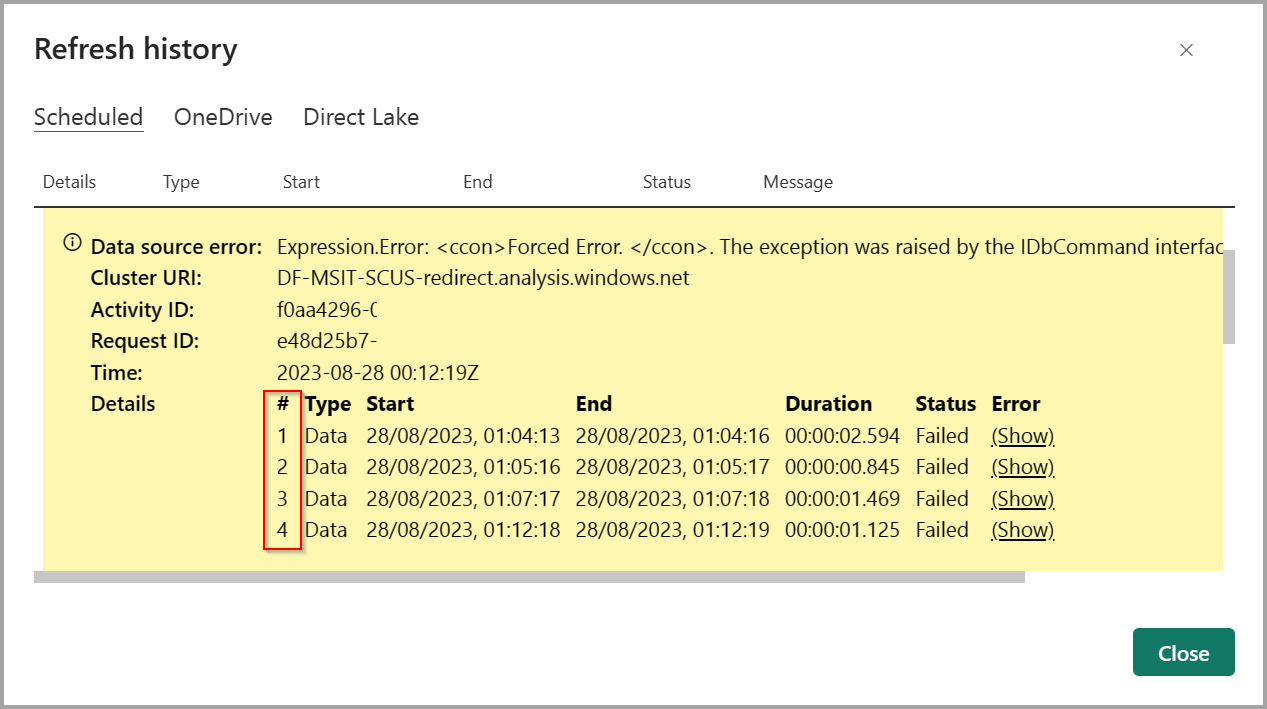
Můžete také vidět, kdy Power BI po předchozím pokusu selže, jak je znázorněno na následujícím obrázku, což ukazuje, že Power BI proběhl úspěšně až po třech předchozích selháních. Všimněte si, že úspěšná aktualizace dat a mezipaměť dotazů sdílejí stejné číslo indexu, což znamená, že oba byly úspěšné při čtvrtém pokusu.
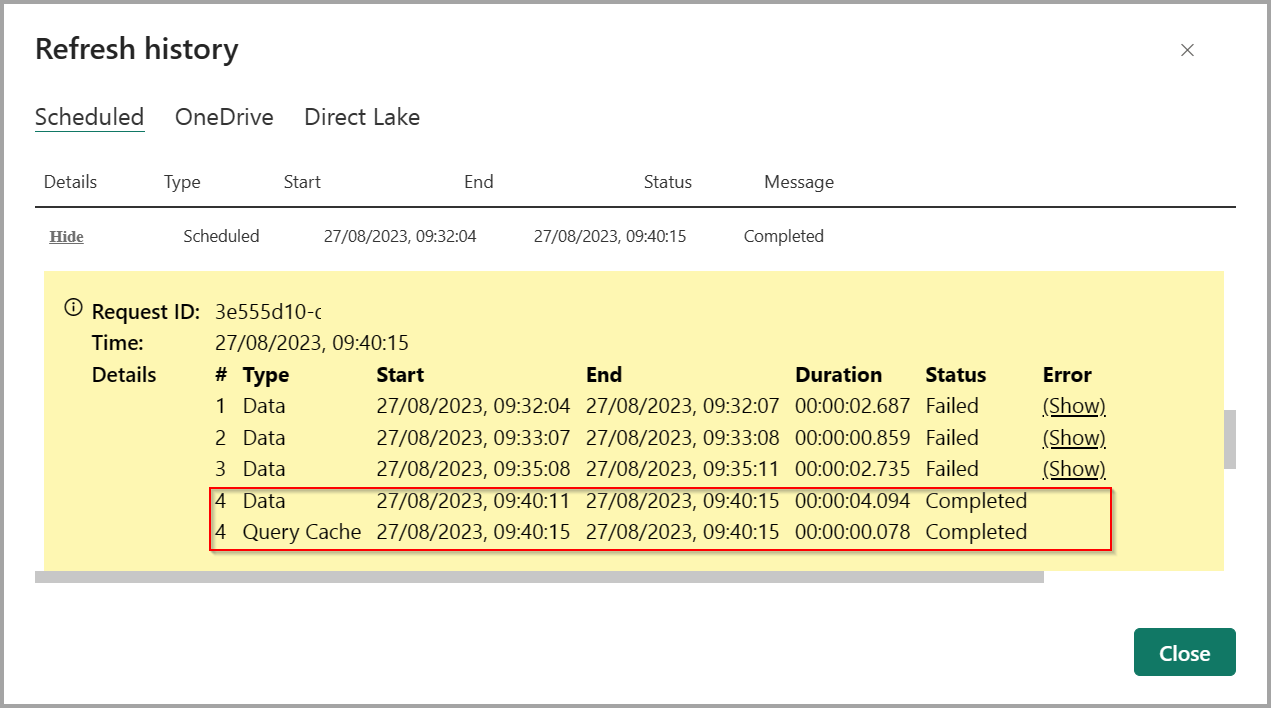
Pokud chcete získat další informace o neúspěšném pokusu o aktualizaci, můžete vybrat odkaz Zobrazit vedle chyby, což může pomoct s řešením tohoto problému.
Každý pokus o aktualizaci Power BI je navíc rozdělený do dvou operací:
- Data – Načtěte data do sémantického modelu.
- Mezipaměť dotazů – aktualizace prémiových mezipamětí dotazů a/nebo dlaždic řídicího panelu.
Následující obrázky ukazují, jak Historie obnovení odděluje tyto operace a poskytuje informace o každé z nich.
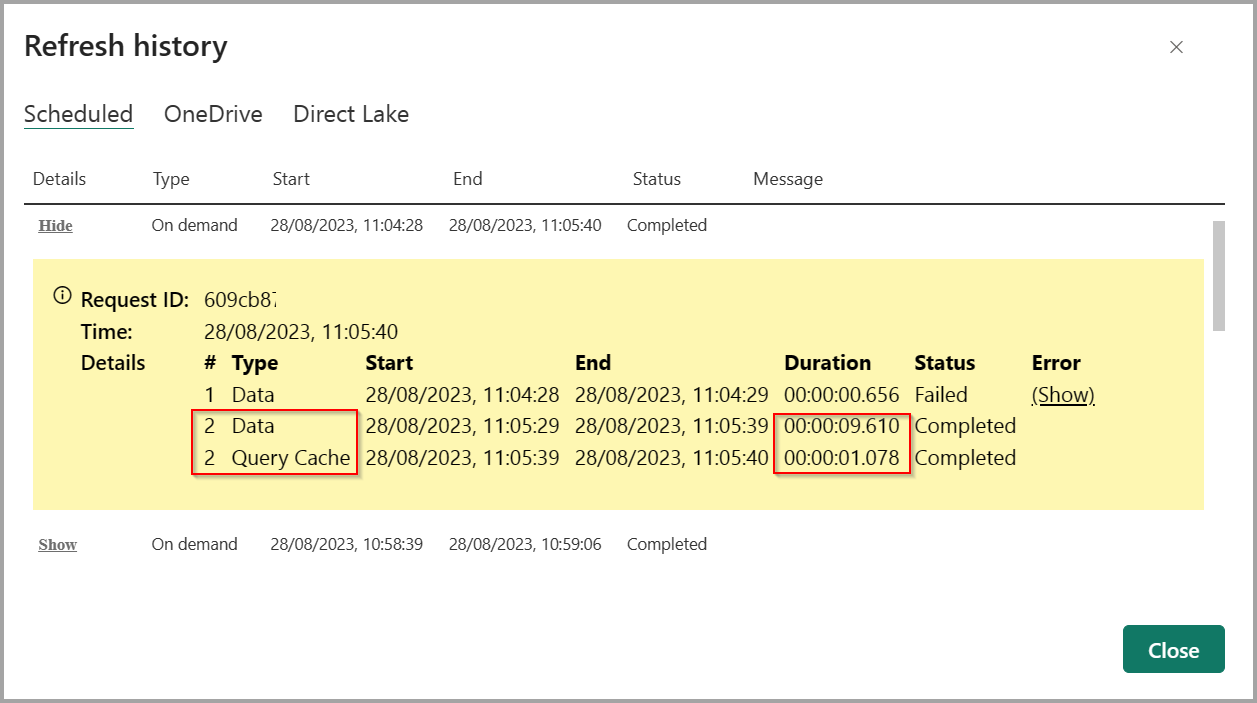
Časté používání dlaždic řídicího panelu nebo prémiového ukládání do mezipaměti může prodloužit dobu aktualizace, protože po každé aktualizaci může být do fronty zařazeno mnoho dotazů. Můžete snížit počet řídicích panelů nebo zakázat nastavení automatické aktualizace mezipaměti, abyste snížili počet dotazů.
Fáze mezipaměti dat a dotazů jsou nezávislé na sobě, ale běží postupně. Aktualizace dat se spustí jako první, a jakmile se to podaří, spustí se aktualizace mezipaměti dotazu. Pokud se aktualizace dat nezdaří, aktualizace dotazu se nespustí. Je možné, že aktualizace dat může být úspěšně spuštěna, ale aktualizace mezipaměti dotazu selže.
Aktualizace zahájená prostřednictvím veřejného koncového bodu XMLA se zobrazí v okně historie aktualizace Power BI jenom v případě, že úspěšně dokončí všechny fáze a načte nová data ze zdroje dat.
Poznámka:
Monitorování můžete vylepšit pomocí monitorování pracovního prostoru. Další informace najdete v tématu Co je monitorování pracovního prostoru?
Vizualizace podrobností o sémantické aktualizaci modelu
V Centru monitorování Fabric můžete centrálně monitorovat aktivity Microsoft Fabric. Centrum zobrazuje aktivity aktualizace pro všechny sémantické modely, včetně stavu poslední aktualizace. Při výběru názvu aktivity můžete získat přístup na vyhrazenou stránku Podrobnosti aktualizace sémantického modelu, která poskytuje komplexní informace o vybrané aktualizaci aktivity.
Následující obrázek ukazuje Fabric Monitoring Hub, filtrovaný pro sémantické modely:
Můžete vybrat aktivitu aktualizace, aby se zobrazila stránka s podrobnostmi o aktualizaci s podrobnými informacemi o aktivitě aktualizace:
Na stránce aktivity aktualizace se zobrazují komplexní podrobnosti o vybrané aktivitě aktualizace, včetně kapacity, brány, počátečního a koncového času, podrobností o chybě a více pokusů o aktualizaci.
Přístup k podrobnostem o aktualizaci
K podrobnostem aktualizace sémantického modelu můžete přistupovat z několika míst: historické spuštění centra Monitorování , nastavení aktualizace sémantického modelu a podrobnosti o stránce sémantického modelu .
Následující obrázek ukazuje, kde kliknutím na okno nastavení aktualizace sémantického modelu získat přístup k podrobnostem o aktualizaci:
Na následujícím obrázku vidíte, kde kliknutím na stránku podrobností sémantického modelu získat přístup k podrobnostem o aktualizaci:
Zobrazení metrik aktualizace
U každého pokusu o aktualizaci můžete metriky spuštění zobrazit výběrem odkazu Zobrazit ve sloupci Podrobnosti o spuštění. Metriky spouštění můžou pomoct s řešením potíží nebo optimalizací sémantické aktualizace modelu. Dříve byla tato data metrik spouštění přístupná prostřednictvím Log Analytics nebo Fabric Workspace Monitoring.

Propojení z externích aplikací
Podrobnosti aktualizace sémantického modelu můžete propojit z externích aplikací tak, že vytvoříte adresu URL s pracovním prostorem, sémantickým modelem a ID aktualizace. Následující řádek ukazuje strukturu těchto adres URL:
https://app.powerbi.com/groups/{workspaceId}/datasets/{semanticModelId}/refreshdetails/{refreshId}
Například následující Fabric poznámkový blok používá sémantický odkaz sempy a rozhraní API Power BI "Get Refresh History" k vytvoření adresy URL s podrobnostmi aktualizace pro každé spuštění sémantického modelu:
import sempy
import sempy.fabric as fabric
import pandas as pd
workspaceId = "[Your Workspace Id]"
semanticModelId = "[Your semantic model Id]"
client = fabric.FabricRestClient()
response = client.get(f"/v1.0/myorg/groups/{workspaceId}/datasets/{semanticModelId}/refreshes")
refreshHistory = pd.json_normalize(response.json()['value'])
refreshHistory["refreshLink"] = refreshHistory.apply(lambda x:f"https://app.powerbi.com/groups/{workspaceId}/datasets/{semanticModelId}/refreshdetails/{x['requestId']}", axis=1)
displayHTML(refreshHistory[["requestId", "refreshLink"]].to_html(render_links=True, escape=False))
Předchozí kód vygeneruje tabulku s id aktualizace a odpovídajícími adresami URL stránky podrobností, jak je znázorněno na následujícím obrázku:

Obnovení zrušení
Zastavení sémantické aktualizace modelu je užitečné, když chcete zastavit aktualizaci velkého sémantického modelu během špičky. Pomocí funkce zrušení aktualizace můžete zastavit aktualizaci sémantických modelů, které se nacházejí v kapacitách Premium, Premium na uživatele (PPU) nebo Power BI Embedded .
Pokud chcete zrušit sémantickou aktualizaci modelu, musíte být přispěvatelem, členem nebo správcem pracovního prostoru sémantického modelu. Zrušení sémantické aktualizace modelu funguje jenom se sémantickými modely, které používají režim importu nebo složený režim.
Poznámka:
Sémantické modely vytvořené v rámci datových tržišť nejsou podporovány.
Pokud chcete spustit aktualizaci, přejděte do sémantického modelu, který chcete aktualizovat, a pak vyberte Aktualizovat hned.
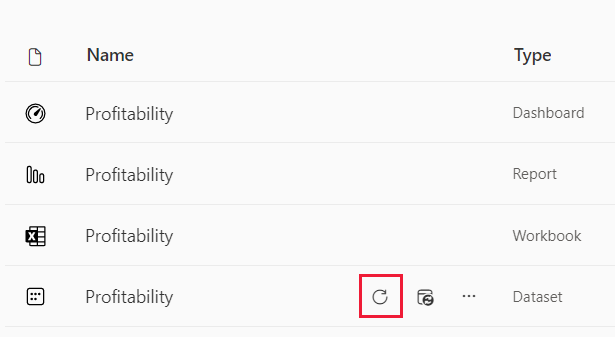
Pokud chcete zastavit aktualizaci, postupujte takto:
Přejděte do sémantického modelu, který se aktualizuje, a vyberte Zrušit aktualizaci.
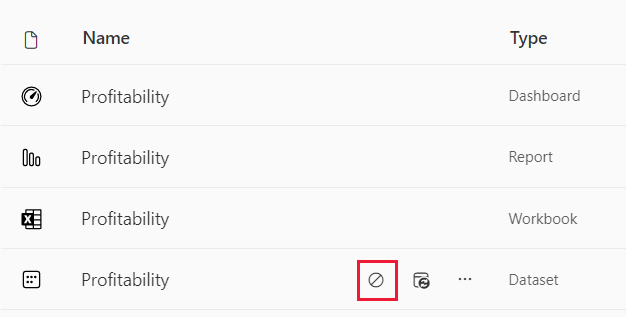
V automaticky otevíraných oknech Zrušit aktualizaci vyberte Ano.
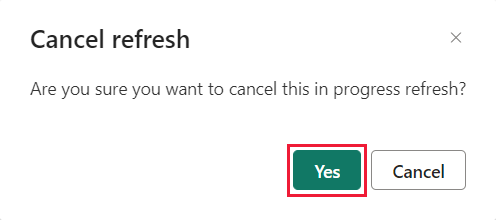
Možnosti aktualizace Power BI Desktopu
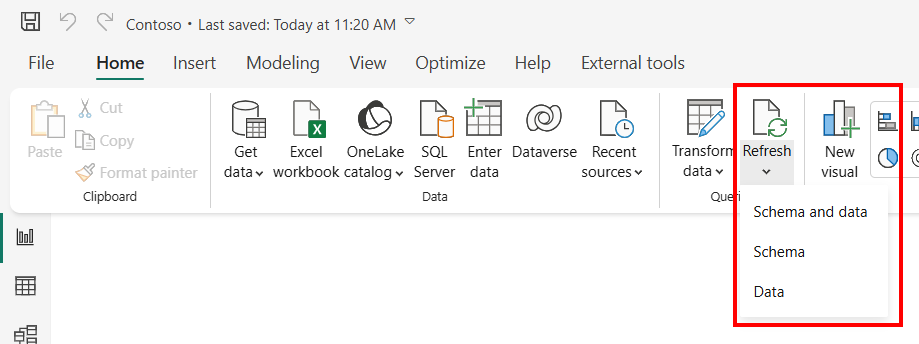
Když v Power BI Desktopu vyberete Možnost Aktualizovat , vždy nejprve provede synchronizaci schématu a pak aktualizaci dat. I když je toto chování ve většině případů pohodlné, existují scénáře, kdy můžete chtít aktualizovat data bez aktualizace schématu modelu, i když zdroj dat změnil jeho schéma. Například v sémantických modelech Direct Lake se podkladová tabulka Lakehouse mohla změnit (například přidání nového sloupce). Možná budete chtít nejnovější data, ale nechcete do modelu vnést nové sloupce.
Můžete rozbalit tlačítko Aktualizovat na pásu karet Domů i v podokně Data a zvolit z následujících možností:
- Pouze schéma synchronizace – aktualizuje sémantický model tak, aby odrážel strukturu zdroje dat (například změny typu sloupce nebo nové sloupce).
- Pouze aktualizovat data – načte nová data a přitom zachová aktuální schéma v sémantickém modelu.
Tato přidaná flexibilita pomáhá spravovat operace aktualizace modelu záměrně na základě vašich konkrétních potřeb.
Osvědčené postupy
Kontrola historie aktualizací sémantických modelů pravidelně je jedním z nejdůležitějších osvědčených postupů, které můžete přijmout, abyste zajistili, že vaše sestavy a řídicí panely používají aktuální data. Pokud zjistíte problémy, vyřešte je a v případě potřeby kontaktujte vlastníky zdrojů dat a správce brány.
Kromě toho zvažte následující doporučení k vytvoření a údržbě spolehlivých procesů aktualizace dat pro sémantické modely:
- Naplánujte aktualizace na méně vytížené časy, zejména pokud jsou vaše sémantické modely na Power BI Premium. Pokud cykly aktualizace distribuujete pro sémantické modely v širším časovém intervalu, můžete se vyhnout špičkám, které by jinak mohly přetěžovat dostupné prostředky. Zpoždění při spuštění cyklu aktualizace jsou indikátorem přetížení prostředků. Pokud dojde k vyčerpání kapacity Premium, může Power BI dokonce přeskočit cyklus aktualizace.
- Mějte na paměti limity aktualizací. Pokud se zdrojová data často mění nebo je objem dat podstatný, zvažte použití režimu připojení DirectQuery nebo živého připojení místo režimu importu, pokud je přijatelné zvýšené zatížení zdroje a dopad na výkon dotazů. Vyhněte se neustálé aktualizaci sémantického modelu režimu importu. Měli byste si také uvědomit, že režim připojení DirectQuery nebo živé připojení má několik omezení, například limit jednoho milionu řádků pro vrácení dat a 225sekundový limit doby odezvy pro spouštění dotazů, jak je uvedeno v tématu Použití DirectQuery v Power BI Desktopu. Tato omezení můžou vyžadovat, abyste přesto používali režim importu. U velkých objemů dat zvažte použití agregací v Power BI.
- Ověřte, že sémantická doba aktualizace modelu nepřekračuje maximální dobu trvání aktualizace. Pomocí Power BI Desktopu zkontrolujte dobu trvání aktualizace. Pokud to trvá déle než dvě hodiny, zvažte přesun sémantického modelu do Power BI Premium. Sémantický model nemusí být u sdílené kapacity aktualizovatelný. Zvažte také použití přírůstkové aktualizace pro sémantické modely, které jsou větší než 1 GB nebo aktualizace trvá několik hodin.
- Optimalizujte sémantické modely tak, aby zahrnovaly pouze tabulky a sloupce, které sestavy a řídicí panely používají. Optimalizujte dotazy mashupu a pokud je to možné, vyhněte se definicí dynamických zdrojů dat a drahým výpočtům DAX. Konkrétně se vyhněte funkcím DAX, které testuje každý řádek v tabulce kvůli vysoké spotřebě paměti a režii na zpracování.
- Použijte stejná nastavení ochrany osobních údajů jako v Power BI Desktopu, abyste zajistili, že Power BI dokáže generovat efektivní zdrojové dotazy. Mějte na paměti, že Power BI Desktop nepublikuje nastavení ochrany osobních údajů. Po publikování sémantického modelu je nutné ručně znovu použít nastavení v definicích zdroje dat.
- Omezte počet vizuálů na řídicích panelech, zejména pokud používáte zabezpečení na úrovni řádků (RLS). Jak bylo vysvětleno výše v tomto článku, nadměrný počet dlaždic řídicího panelu může výrazně zvýšit dobu trvání aktualizace.
- Pomocí spolehlivého nasazení podnikové brány dat připojte sémantické modely k místním zdrojům dat. Pokud si všimnete selhání aktualizace související s bránou, jako je nedostupná nebo přetížená brána, obraťte se na správce brány a požádejte o přidání dalších bran do stávajícího clusteru nebo o vytvoření nového clusteru (škálování směrem nahoru nebo rozšíření).
- Pro sémantické modely v režimu importu a sémantických modelech sémantického připojení DirectQuery nebo živého připojení používejte samostatné brány dat, aby import dat během plánované aktualizace neměl vliv na výkon sestav a řídicích panelů nad sémantickými modely DirectQuery nebo živého připojení, které dotazují zdroje dat s jednotlivými interakcemi uživatelů.
- Ujistěte se, že Power BI může do vaší poštovní schránky odesílat oznámení o selhání aktualizace. Filtry nevyžádané pošty můžou blokovat e-mailové zprávy nebo je přesunout do samostatné složky, kde si je nemusíte okamžitě všimnout.
Související obsah
- Konfigurace plánované aktualizace
- Řešení potíží se scénáři aktualizace
- Řešení potíží s bránami – Power BI
Máte ještě další otázky? Zkuste se zeptat Komunita Power BI



